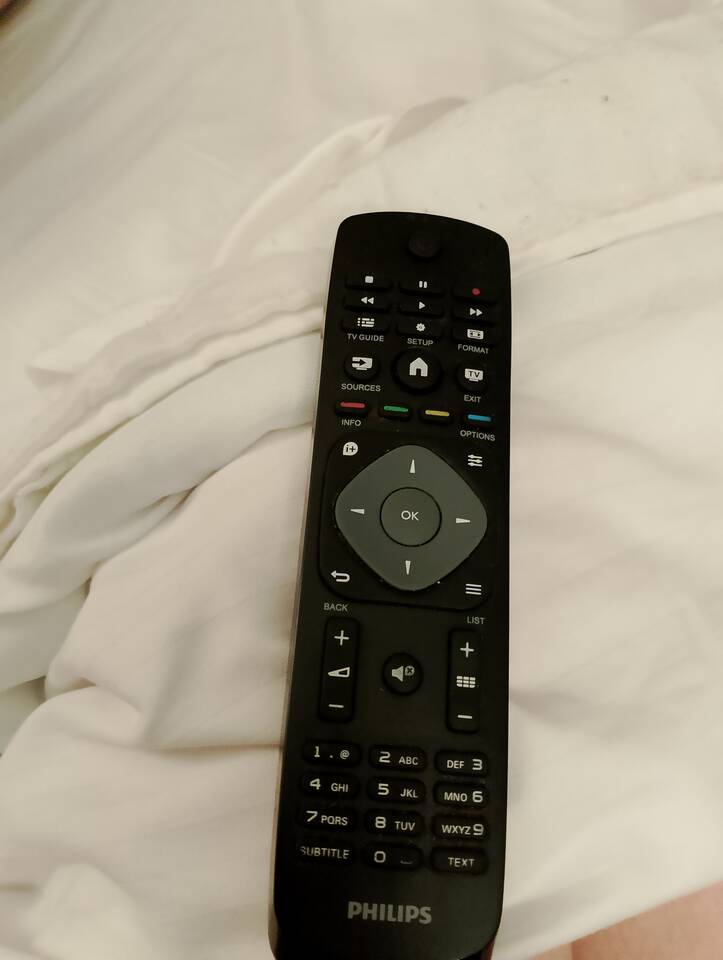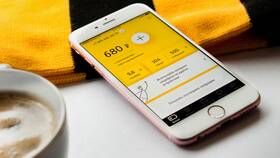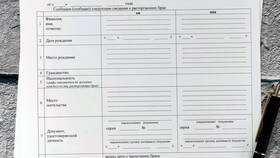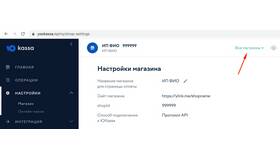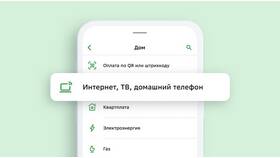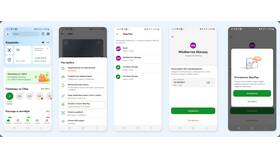При отсутствии пульта дистанционного управления телевизор Philips можно включить несколькими альтернативными способами. Рассмотрим рабочие методы для различных моделей.
Содержание
Способы включения телевизора
| Метод | Подходящие модели | Особенности |
| Кнопка на корпусе | Все современные модели | Расположение зависит от серии |
| Мобильное приложение | Smart TV с Wi-Fi | Требуется подключение к сети |
| Голосовой помощник | Модели с Android TV | Необходима настройка |
Пошаговая инструкция
Использование кнопок на телевизоре
- Найдите панель управления на корпусе телевизора (обычно сбоку или снизу)
- Ищите кнопку с символом питания (круг с вертикальной линией)
- Кратко нажмите для включения (удерживание может вызвать меню сброса)
- Для навигации используйте кнопки громкости и каналов
Приложение Philips TV Remote
- Установите приложение из Google Play или App Store
- Подключите смартфон и телевизор к одной Wi-Fi сети
- Запустите приложение и следуйте инструкциям
- Выберите свой телевизор в списке доступных устройств
- Используйте интерфейс приложения как виртуальный пульт
Расположение кнопок на популярных моделях
| Серия | Расположение кнопок |
| Philips Ambilight | Нижний торец справа, сенсорная панель |
| Philips PUS | Задняя панель слева, механические кнопки |
| Philips OLED | Нижняя рамка по центру, скрытая панель |
Альтернативные варианты
- Универсальные пульты с кодом для Philips
- Пульты от кабельных приставок с функцией HDMI-CEC
- Голосовые помощники (Google Assistant, Alexa)
Важная информация
Некоторые старые модели Philips требуют специальной последовательности нажатий кнопок на панели управления для полного доступа к меню. При необходимости обратитесь к руководству пользователя для вашей конкретной модели.